Kako pronaći otvorene aplikacije u GNOME-u, KDE Plasma-u i Cinnamonu
Što treba znati
- GNOME: Odaberite Aktivnosti > Pregled aktivnosti ili pritisnite Alt+Tab.
- KDE Plasma: Zadržite pokazivač miša iznad i odaberite ikone na donjoj ploči ili upotrijebite Alt+Tab kombinacija tipkovnice.
- Cimet: potražite vodoravnu crtu ispod ikone aplikacije na ploči, zadržite pokazivač iznad ikone na ploči ili pritisnite Alt+Tab.
The Linux desktop je jedno od najučinkovitijih sučelja na tržištu. Bilo da koristite GNOME, KDE plazma, ili Cimet, vaš rad i osobno iskustvo su laki. Ali kada prvi put koristite jedno od ovih okruženja, možete se izgubiti radeći jednostavne zadatke.
Jedan zadatak je pronaći aplikacije koje želite otvoriti. Kako ćete to učiniti ovisi o tome koje okruženje radne površine koristite (a svako okruženje ima više metoda). Evo kako pronaći otvorene aplikacije na tri stolna računala dostupna za Linux: GNOME, KDE Plasma i Cinnamon.
GNOME
Postoje dva načina za lociranje pokrenutih aplikacija s GNOME-om: Pregled aktivnosti i tipkovnički prečac. S otvorenim i minimiziranim aplikacijama (što znači da su aplikacije otvorene, ali nisu vidljive na radnoj površini), odaberite
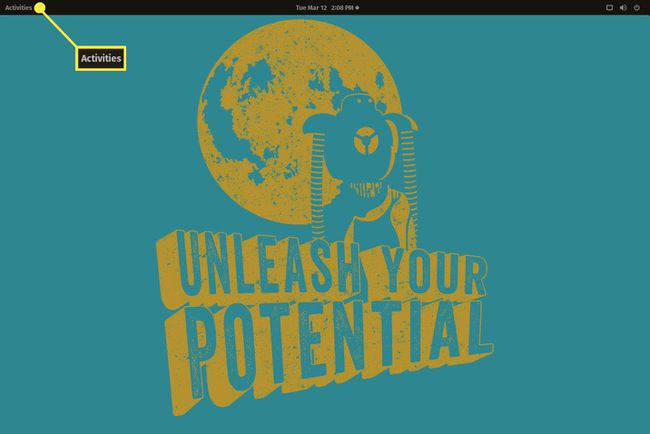
Za prikaz minimizirane aplikacije na zaslonu, odaberite minijaturu aplikacije koju želite.

Sljedeća metoda za pronalaženje otvorenih (minimiziranih) aplikacija u GNOME-u je korištenje tipkovnica prečac, Alt+Tab. Radnja se kreće kroz vaše trenutno otvorene aplikacije. pritisnite i držite Alt, zatim pritisnite Tab dok aplikacija koju želite koristiti ne bude u fokusu. Otpustite obje tipke i aplikacija se vraća na radnu površinu i spremna je za korištenje.
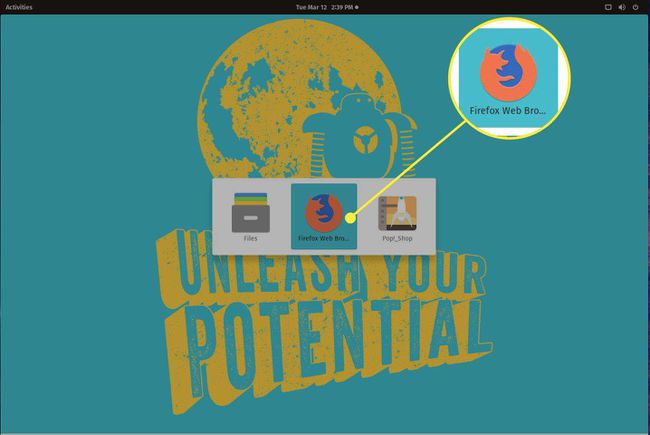
KDE plazma
KDE Plasma desktop čini stvari jednostavnijim (i poznatim). KDE Plasma desktop ima ploču na dnu zaslona (slično kao Windows 7 ili 10). Kada su otvorene aplikacije minimizirane, te se aplikacije pojavljuju na ploči. Sve što trebate učiniti je odabrati minimiziranu aplikaciju kako biste je vratili na radnu površinu.
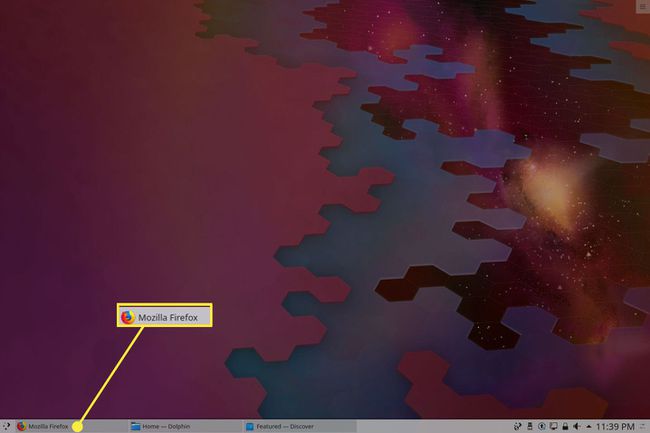
Ako niste sigurni koja je aplikacija koja, zadržite pokazivač iznad ikone aplikacije (na ploči) da biste otkrili minijaturu aplikacije. Nakon što pronađete aplikaciju, kliknite ikonu da biste je prikazali na radnoj površini.
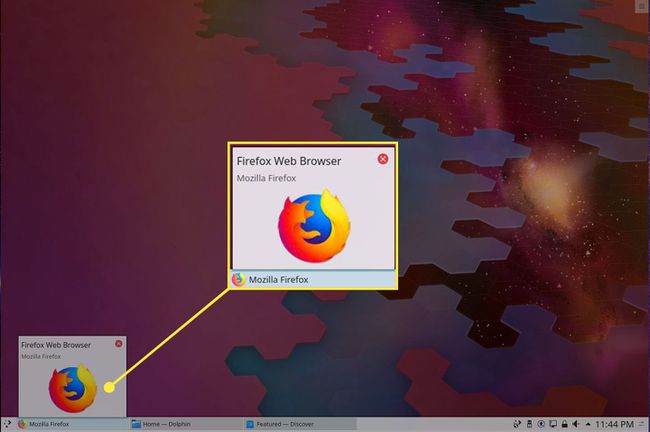
Poput GNOME-a, KDE Plasma nudi tipkovnički prečac za kretanje kroz minimizirane aplikacije. Kratka tipkovnica je ista kao ona u GNOME-u (Alt+Tab). pritisnite i držite Alt, zatim pritisnite Tab sve dok aplikacija koju želite koristiti ne dođe u fokus.
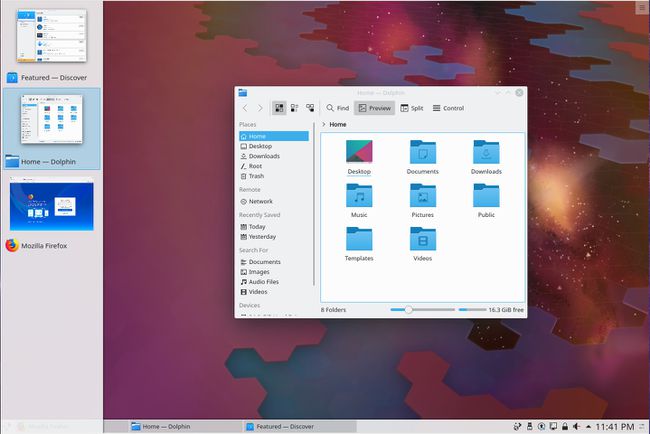
Cimet
Cimet funkcionira na sličan način kao i KDE Plasma. Jedna manja razlika je u tome što, izvan kutije, Cinnamon uključuje brze lansere na ploči. Ovi brzi pokretači su prikvačene aplikacije koje se mogu kliknuti za otvaranje aplikacije (a da je ne morate pronaći u izborniku radne površine).
Čak i ako nema brzog pokretača za aplikaciju prikvačenu na ploču, minimizirana aplikacija također se pojavljuje na ploči. Zbog toga, Cinnamon dodaje indikator koji vas obavještava koje su aplikacije otvorene. Taj indikator je vodoravna crta ispod ikone aplikacije. Bilo koja ikona na ploči s indikatorom znači da je aplikacija otvorena i minimizirana. Nema indikatora znači da je ikona brzo pokretač (a aplikacija nije otvorena). Da biste otvorili aplikaciju na radnoj površini, pritisnite njezinu ikonu aplikacije na ploči.
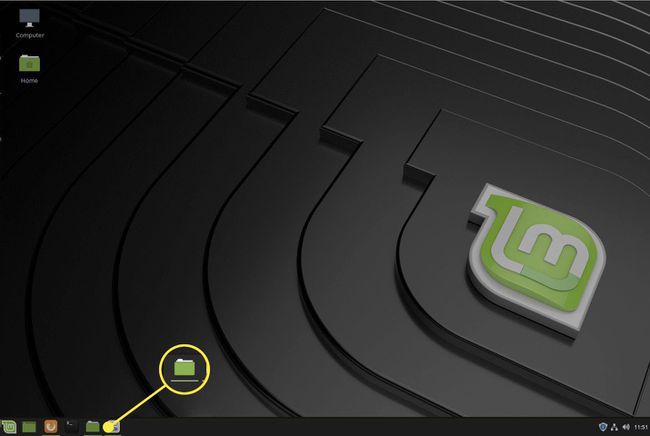
Cinnamon također nudi mogućnost pregleda minijature svake minimizirane aplikacije. Zadržite pokazivač iznad ikone aplikacije na ploči i, ako je aplikacija otvorena (ali minimizirana), minijatura se otvara da vam pruži brzi uvid.
Ako niste sigurni koja je aplikacija, pomaknite miš na minijaturu da biste aplikaciju prikazali na radnoj površini. Odmaknite miš od minijature da biste vratili aplikaciju u minimizirano stanje. Kada kliknete minimiziranu ikonu, aplikacija se vraća, spremna za korištenje.
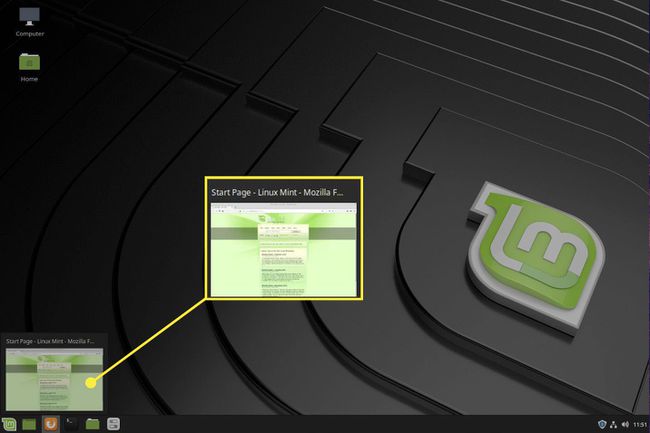
Cimet također koristi Alt+Tab tipkovni prečac. Pritisnite Alt na tipkovnici, a zatim pritisnite Tab za kretanje kroz minimizirane aplikacije. Ako, dok se krećete kroz minimizirane aplikacije, zastanete na aplikaciji, pojavit će se minijatura koja vam daje bolji prikaz aplikacije. Kada otpustite tipke, otvara se aplikacija u kojoj ste pauzirali.
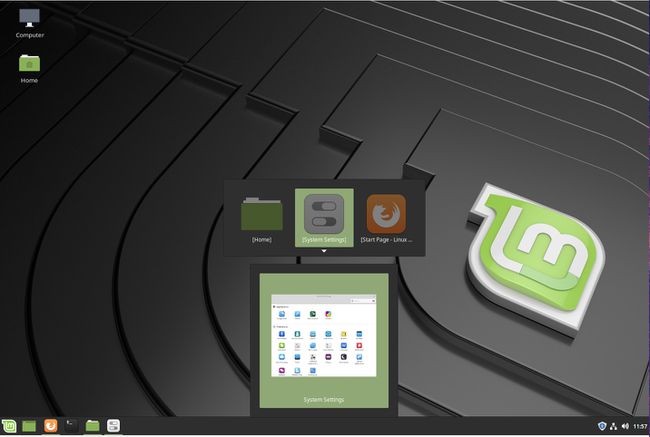
Jednostavna lokacija aplikacije
Ova tri popularna Linux desktop okruženja olakšavaju pronalaženje otvorenih aplikacija. Bilo da to želite učiniti klikom miša ili tipkovnim prečacem, te su aplikacije jednostavne radnje od povratka na posao.
